Hướng dẫn chi tiết cách đếm số từ trong Excel, áp dụng cho ô, cột, hàng bằng công thức và hàm có sẵn. Giúp bạn thao tác nhanh chóng, chính xác, tối ưu công việc và nâng cao hiệu suất làm việc.
Excel không có công thức riêng để đếm số từ, nhưng có thể dùng hàm LEN để đếm ký tự, bao gồm cả khoảng trắng. Vì mỗi khoảng trắng ngăn cách hai từ, ta có thể đếm số khoảng trắng rồi cộng thêm một để ra số từ.
CÁCH ĐẾM SỐ TỪ TRONG EXCEL, TRONG Ô, HÀNG, CỘT
Trước tiên, hãy tìm hiểu chức năng từng hàm:
- Hàm LEN: Đếm số ký tự trong chuỗi, bao gồm cả khoảng trắng.
Cú pháp: LEN(ô)
Ví dụ: Đếm số ký tự trong ô B5.
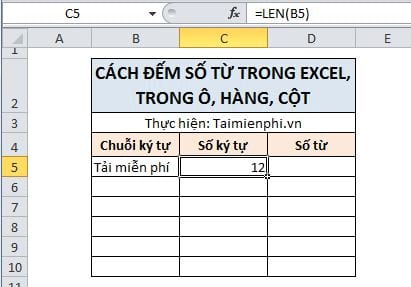
- Hàm SUBSTITUTE: Thay thế ký tự cũ bằng ký tự mới.
Cú pháp: SUBSTITUTE(text hoặc ô, ký tự cũ, ký tự mới)
Ví dụ: Thay khoảng trắng trong ô B6 bằng ký tự rỗng.
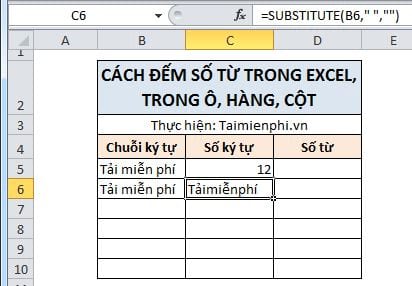
- Hàm TRIM: Loại bỏ khoảng trắng thừa trong ô, bao gồm khoảng trắng ở đầu, cuối và giữa các từ.
Cú pháp: TRIM(ô)
Ví dụ: Xóa khoảng trắng đầu dòng và khoảng trắng thừa giữa "miễn" và "phí" trong ô B7.

Đếm số từ trong một ô
Kết hợp ba hàm để đếm số khoảng trắng, rồi cộng thêm một để ra số từ:
Công thức: =LEN(TRIM(B5)) - LEN(SUBSTITUTE(B5, " ", "")) + 1
Kết quả hiển thị như trong hình dưới.

Phân tích công thức
- LEN(TRIM(B5)): Đếm số ký tự trong ô B5 sau khi loại bỏ khoảng trắng thừa bằng TRIM.
- LEN(SUBSTITUTE(B5, " ", "")): Đếm số ký tự trong ô B5, nhưng không tính khoảng trắng nhờ SUBSTITUTE.
- Hiệu số giữa hai hàm trên: Cho số khoảng trắng trong ô. Cộng thêm 1 để ra số từ.
Áp dụng công thức cho ô B7, dù có khoảng trắng thừa, kết quả vẫn chính xác.

Đếm số từ trong một vùng dữ liệu
Để đếm số từ trong một vùng dữ liệu, chúng ta sử dụng hàm tổng như SUMPRODUCT hoặc SUM. Cộng kết quả đếm từ các ô trong vùng dữ liệu.
Công thức: =SUMPRODUCT(LEN(TRIM(vùng dữ liệu)) - LEN(SUBSTITUTE(vùng dữ liệu, " ", "")) + 1)
hoặc
=SUM(LEN(TRIM(vùng dữ liệu)) - LEN(SUBSTITUTE(vùng dữ liệu, " ", "")) + 1)
Ví dụ: Đếm số từ từ ô B5 đến ô B7.
- Hàm SUMPRODUCT.

- Hàm SUM: Đối với hàm SUM, bạn cần nhấn Ctrl + Shift + Enter thay vì chỉ Enter để hàm tính toán mảng.
https://thuthuat.taimienphi.vn/cach-dem-so-tu-trong-excel-trong-o-hang-cot-26198n.aspx

Trên đây là hướng dẫn cách đếm số từ trong ô và vùng dữ liệu Excel. Hy vọng bài viết giúp bạn sử dụng hàm đếm trong Excel dễ dàng. Nếu gặp khó khăn, hãy để lại câu hỏi, đội ngũ kỹ thuật của Taimienphi.vn sẽ hỗ trợ bạn.
Ngoài ra, bạn cũng có thể tham khảo cách đếm số từ trong Word 2016, 2013, 2010 tại đây.
Nếu bạn muốn tìm hiểu về hàm DATEDIF, hãy tham khảo bài viết trước để hiểu rõ hơn và sử dụng hàm này hiệu quả.